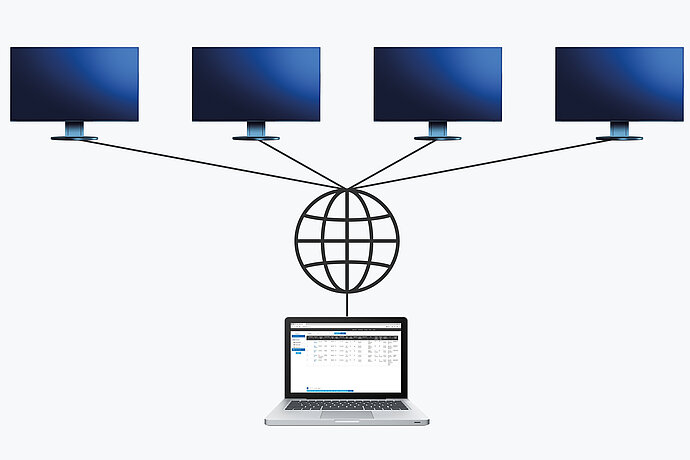Screen InStyle maakt het eenvoudig om stroomverbruik, kleur, helderheid en andere instellingen te beheren voor een configuratie met één scherm of meerdere monitoren.
Met de EIZO-software kunt u het gebruik en de configuratie voor een configuratie met één scherm of meerdere monitoren eenvoudig beheren. Windows- en macOS-besturingssystemen worden ondersteund.

Eenvoudig monitorbeheer
De functies in detail
Screen InStyle maakt het eenvoudig om stroomverbruik, kleur, helderheid en andere instellingen te beheren voor een configuratie met één scherm of meerdere monitoren.
Bureaublad organiseren
In de meeste werkomgevingen is het gebruikelijk om verschillende apps zoals webconferencing, tekstverwerking, browsers en andere programma's tegelijkertijd open en zichtbaar te hebben.
Met de functie "Screen Layout" van Screen InStyle kunt u de vensters van de verschillende programma's overzichtelijk op het scherm rangschikken en zo veel efficiënter werken. Naast de voorgedefinieerde lay-outs kunt u ook vrij venstergroottes en -posities selecteren voor aangepaste lay-outs.
Gemakkelijk te gebruiken
Pas eenvoudig de helderheid en kleurinstellingen van uw monitor aan met Screen InStyle, bijvoorbeeld om deze aan te passen aan een monitor van een buurman of aan uw eigen unieke kijkbehoeften. U kunt het witpunt van de monitor niet alleen instellen op kleurtemperatuur, maar ook op RGB-waarden. Met één klik kunt u de bureaubladachtergrond op "wit" zetten om de aanpassing te controleren en bij te stellen. De witte achtergrond kan dus ook op meerdere aangesloten monitoren worden weergegeven om hun kleuraanpassingen gelijktijdig uit te voeren.
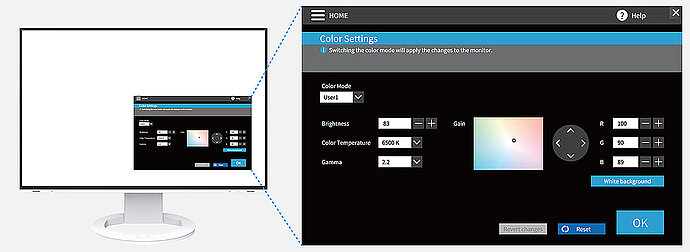
Ideaal voor hot-desking
Neem uw individuele instellingen met u mee als u uw laptop of tablet op wisselende werkplekken aansluit op een moderne EIZO-monitor. Uw instellingen worden automatisch overgenomen als u uw laptop met een USB-C-kabel aansluit op een monitor die Screen InStyle ondersteunt. Zo profiteert u op kantoren met wisselende bureaus of bij het thuiswerken van meer comfort en kunt u efficiënter aan de slag.
Weergavemodi definiëren
Met de automatische kleurmodus kunt u een specifieke weergavemodus toewijzen aan afzonderlijke toepassingen. Zodra u een toepassing opent, schakelt het beeldscherm automatisch over naar de daarvoor ingestelde modus.
Wanneer u bijvoorbeeld een tekstverwerkingsprogramma gebruikt, schakelt de monitor meteen over naar de Paper-modus. Voor het bewerken van foto’s kunt u bijvoorbeeld de sRGB-modus instellen.
Alleen verkrijgbaar voor Windows.
Mouse Pointer Utility
Het verplaatsen van de muisaanwijzer gaat niet altijd even soepel op systemen met meerdere schermen. Als de muis uit het oog verliest, helpt het hulpprogramma Muisaanwijzer u het snel terug te vinden.
Ook kunt u de cursor vrij tussen monitoren bewegen zonder de typische obstakels, zelfs als u schermen van verschillende grootte gebruikt. De muisaanwijzer blijft niet langer hangen bij schermovergangen. Kleine storingen tijdens het schermwerk worden zo geëlimineerd.
Alleen verkrijgbaar voor Windows.
Meerdere pc's met één monitor
Een andere handige functie is de mogelijkheid om de signaalingang via een sneltoets of toetsencombinatie te selecteren wanneer er meerdere PC’s op een monitor zijn aangesloten.
Op deze manier kunt u bijvoorbeeld tegelijkertijd met uw notebook en PC op één monitor werken en eenvoudig tussen beide apparaten omschakelen. Afhankelijk van de monitor werkt dat zelfs bij het gebruik van Picture-by-Picture of Picture-in-Picture.
Ook de kleurmodus kan snel worden gewisseld via een sneltoets of toetsencombinatie.
Circadian Dimming
Screen InStyle omvat de functie ‘Circadian Dimming’, die de kleurtemperatuur van de monitor verlaagt naarmate de dag vordert. Deze aanpassing vindt plaats met tussenpozen van 30 minuten en is hierdoor niet waarneembaar of storend voor de gebruiker. Tegen de avond vermindert de functie automatisch de hoeveelheid blauw licht.
Alleen verkrijgbaar voor Windows.
Multi-monitor synchronisatie
Instellingen voor meerdere monitoren
Consistente kleuren
Slechts één monitor in- of uitschakelen is voldoende. Alle aangesloten beeldschermen worden ook automatisch bestuurd.
De kleurmodus, kleurtemperatuur of de automatische helderheidsaanpassing van een monitor worden aan alle aangesloten monitoren overgedragen. Als monitoren per USB-C-daisy-chain aan elkaar gekoppeld zijn, worden bovendien alle wijzigingen automatisch op alle monitoren weergegeven. Dat bespaart tijd bij de configuratie en verzekert een monitoroverkoepelende, consequente kleurstelling.
Alleen verkrijgbaar voor Windows.
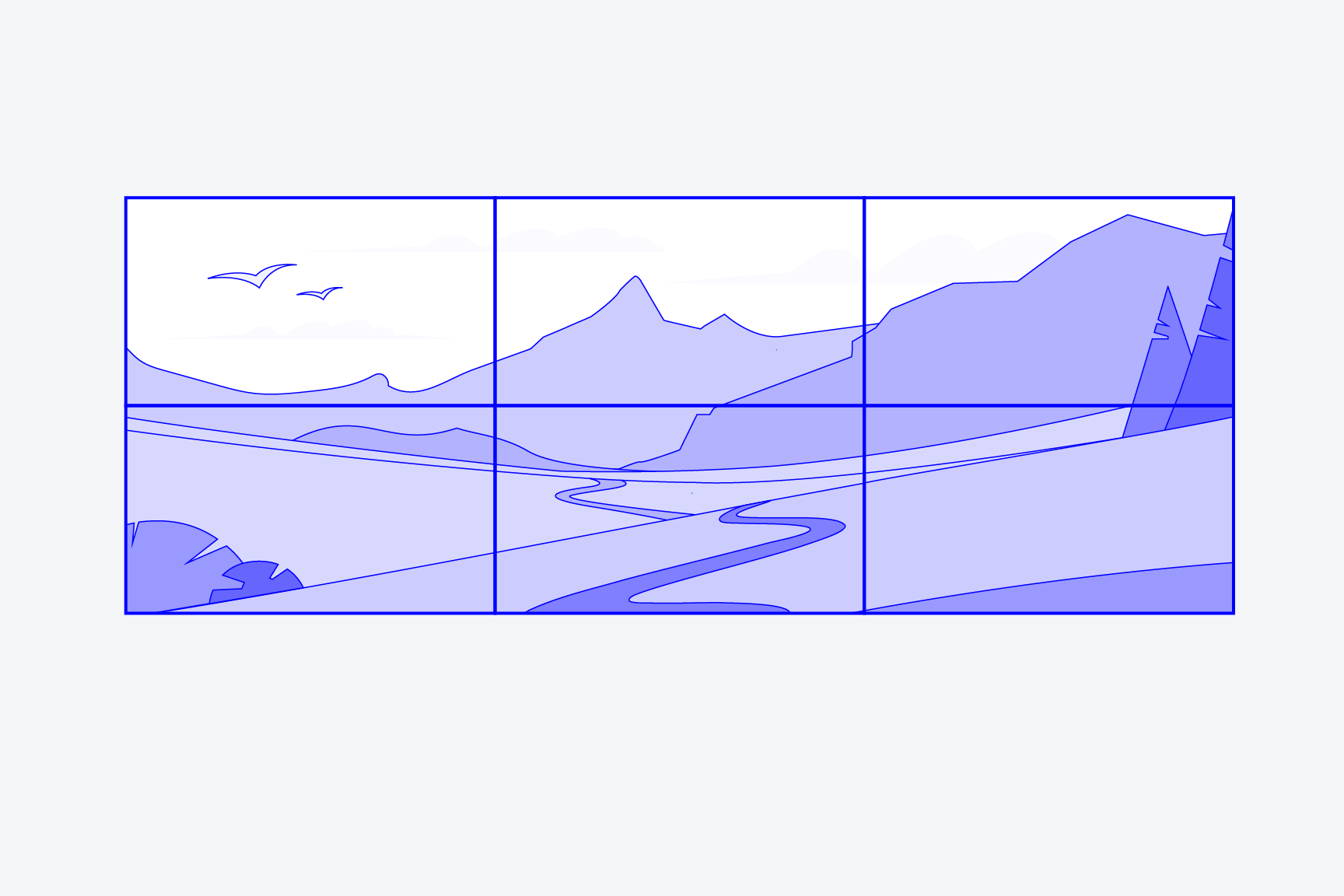
Energie besparen
Via de Power-knop van een monitor worden alle aangesloten monitoren automatisch in- of uitgeschakeld. Zie wordt energie besparen heel eenvoudig.
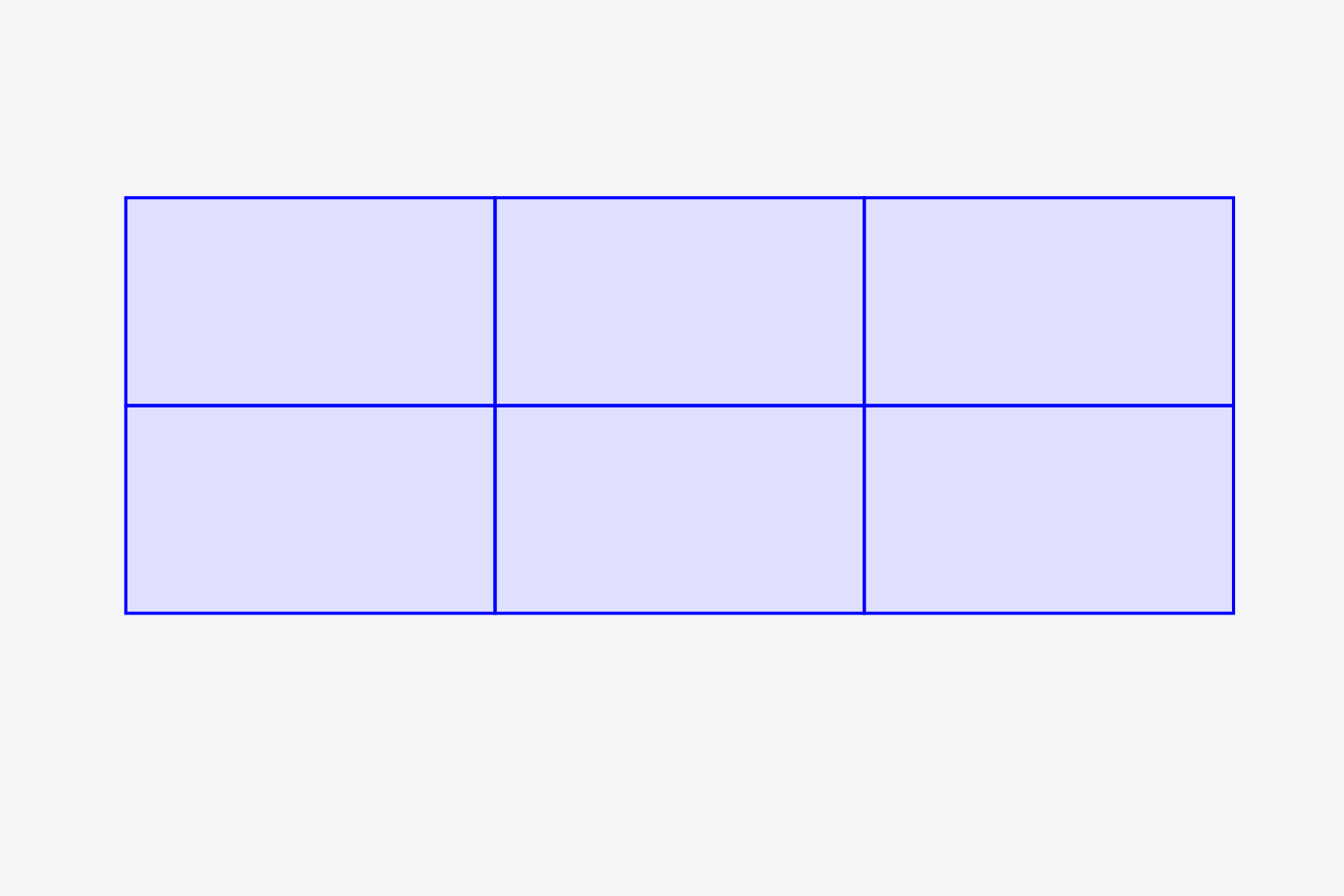
Monitoren in netwerken
Controle door beheerders
Server toepassing
Met de servertoepassing Screen InStyle Server kunnen systeembeheerders alle monitoren en PC’s in een netwerk instellen en beheren. Met Screen InStyle Server kunnen weergave- of energiebesparingsinstellingen van gedefinieerde doelmonitoren centraal worden ingesteld. De op een browser gebaseerde software helpt bovendien bij efficiënt asset management, omdat asset informatie via aangesloten monitoren en PC’s kan worden bekeken.
Alleen beschikbaar voor Windows.
Lees hier meer over Screen InStyle Server.